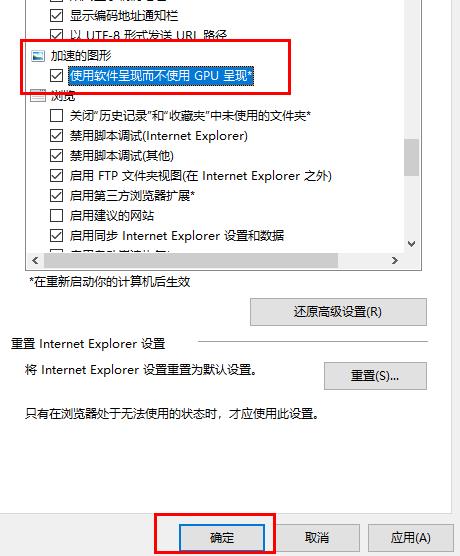当前位置>
系统教程>
Win10系统gpu渲染怎么开?Win10系统开启gpu渲染的方法
Win10系统gpu渲染怎么开?Win10系统开启gpu渲染的方法
发布时间:2022-09-13
作者:admin
来源:系统之家官网
在Win10的系统中有一个gpu渲染的功能,该功能可以帮助用户有效的提升系统的运行速度,并且还能够提升显卡的性能,但很多用户都不清楚gpu渲染这个功能要如何去开启,那么下面就跟着小编一起来看看开启方法吧。
Win10系统开启gpu渲染的方法
1、点击开始选择“windows系统”打开“控制面板”。

2、点击“Internet选项”。
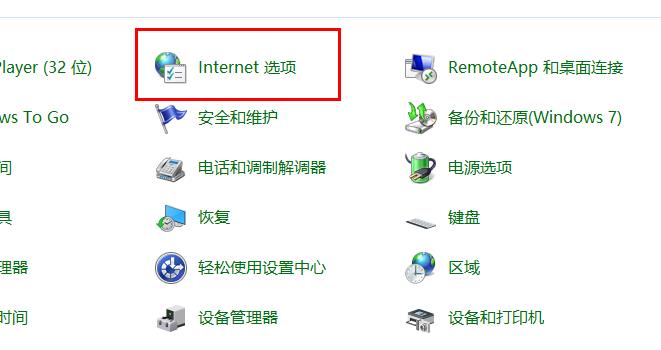
3、在属性窗口中点击“高级”。
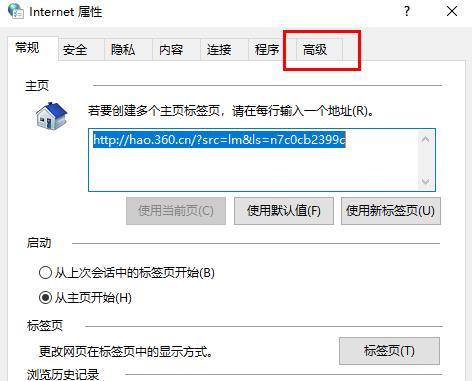
4、下拉在“加速的图形”中勾选“使用软件呈现而不使用GPU呈现”即可。